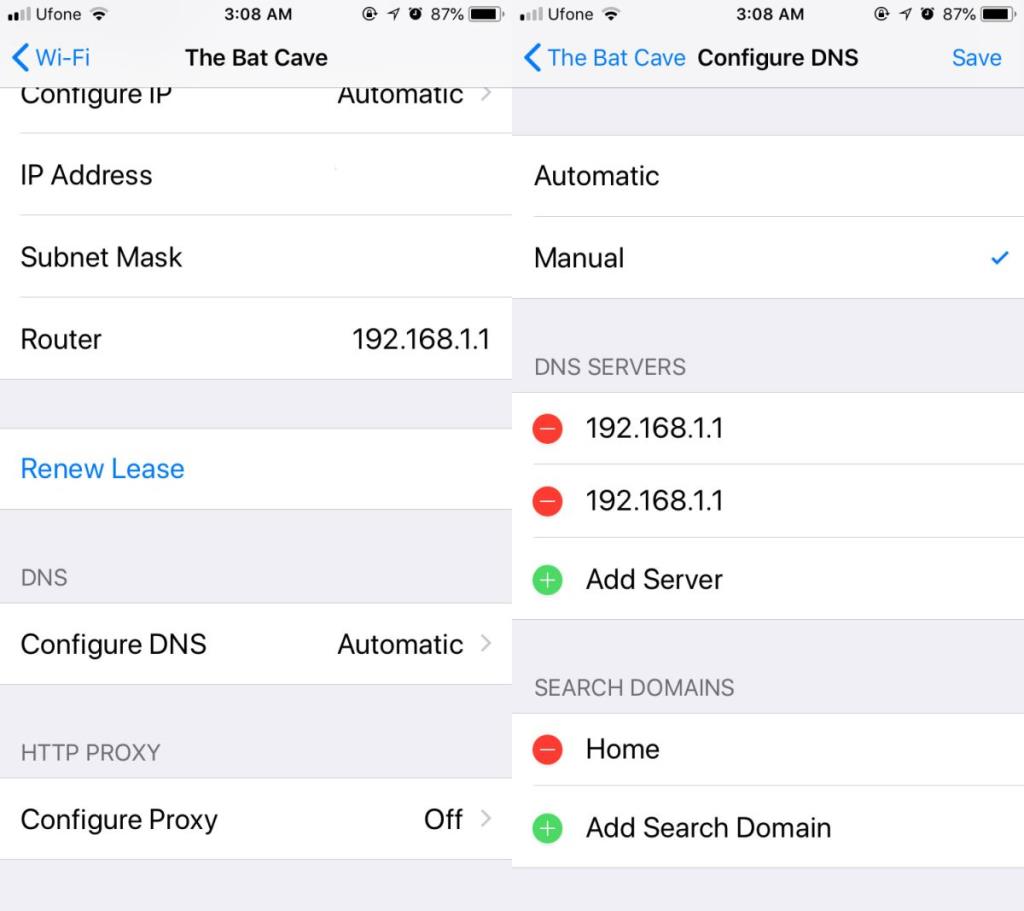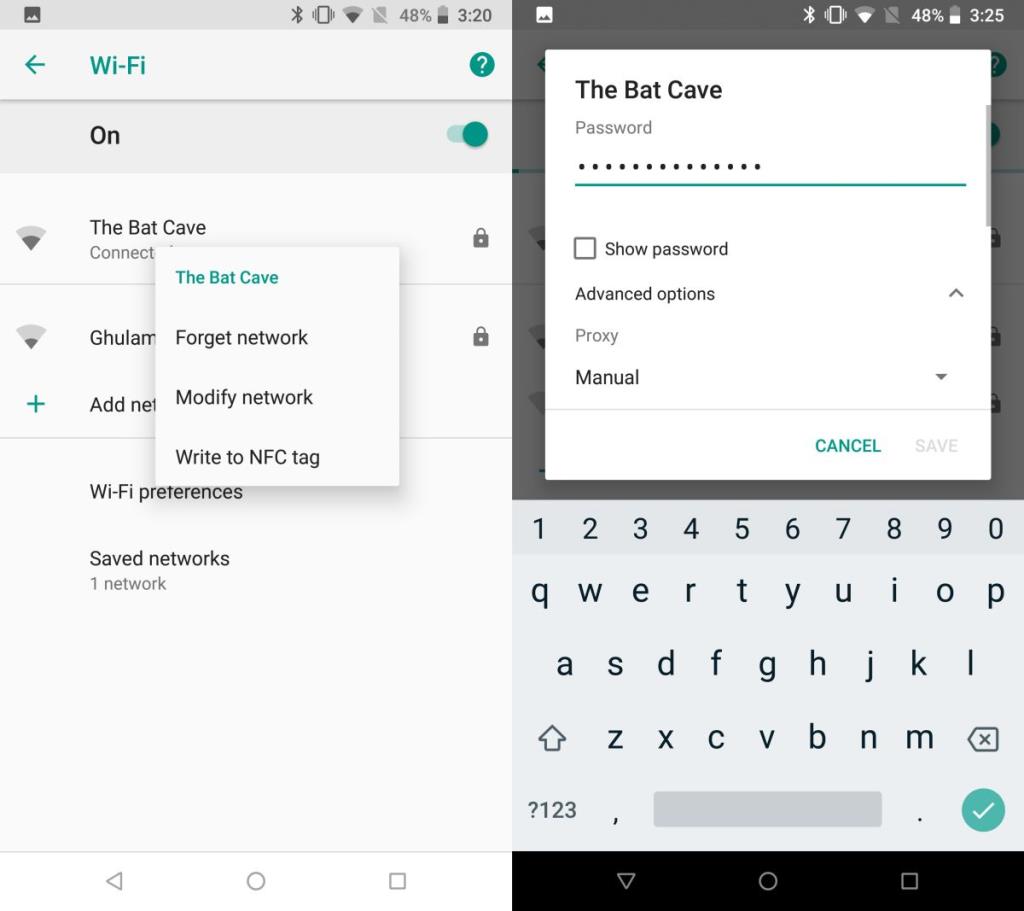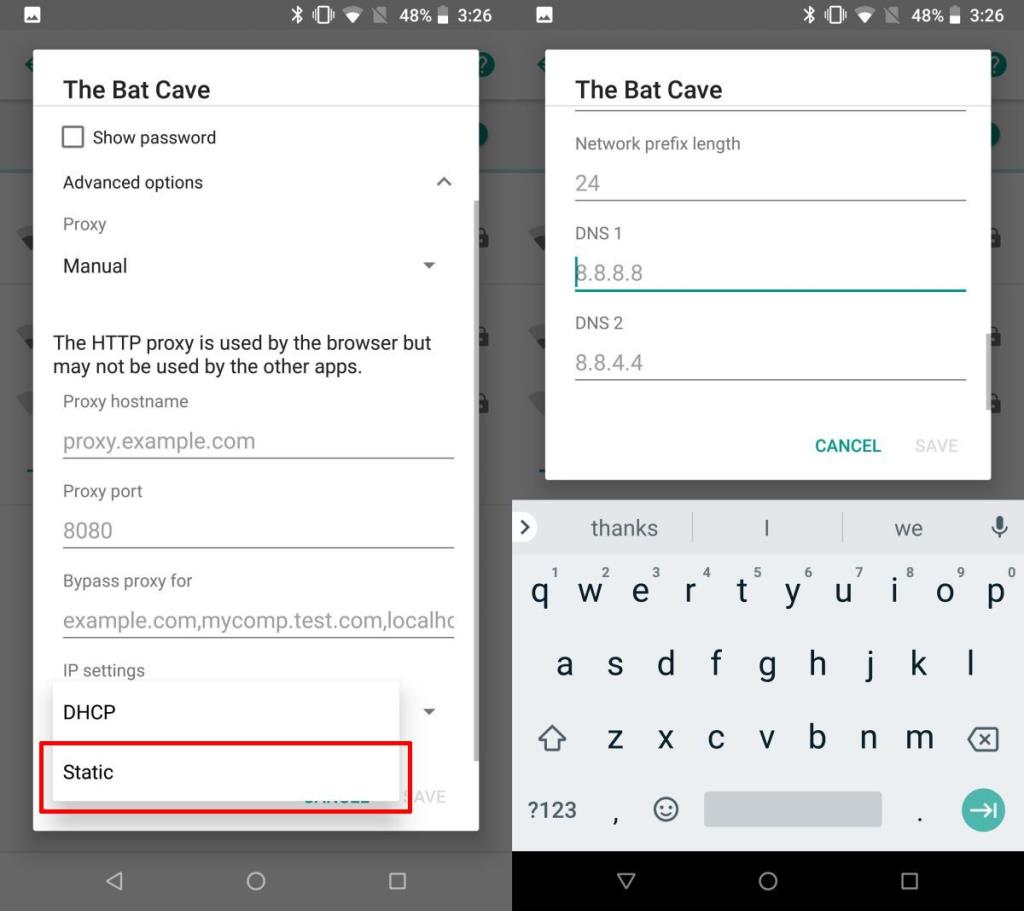Playerunknown's Battleground est un jeu qui est sorti, en version bêta, en 2017. Il a connu un succès incroyable malgré les nombreux bugs qui l'ont tourmenté pendant sa période de bêta. Il n'est plus en version bêta maintenant, et il est toujours aussi fort, à tel point qu'il existe maintenant des versions mobiles du jeu qui sont sorties ce mois-ci.
Contrairement à la version de bureau du jeu, les jeux mobiles ne sont pas en version bêta cependant, car nous examinons les premières versions, il y a des bugs dans le jeu.
L'erreur Internet sur le bogue PUBG est un problème qui afflige à la fois les utilisateurs d'iOS et d'Android. PUBG est un jeu en ligne, ce qui signifie que si vous avez une erreur Internet, vous ne pouvez pas jouer ou vous obtenez une expérience de jeu moindre.

Contrôles de base
L'erreur Internet sur les applications mobiles PUGB signifie essentiellement que vous ne pouvez pas vous connecter aux serveurs auxquels vous devez vous connecter pour jouer au jeu. Avant d'exécuter le correctif, assurez-vous que ;
- Votre connexion Internet fonctionne et elle est stable.
- Votre vitesse Internet et votre ping sont raisonnablement bons pour jouer à un jeu en ligne multijoueur.
- Vous n'utilisez pas votre réseau cellulaire pour jouer au jeu car cela cause des problèmes sur les appareils Android et le bogue peut également apparaître sur iOS.
Changer le DNS
L'erreur Internet sur PUGB mobile est liée au serveur DNS utilisé par votre FAI. Pour une raison quelconque, il a du mal à se connecter aux serveurs de jeux. La solution est d'utiliser un autre serveur DNS. Vous pouvez utiliser Google DNS ou Open DNS, les deux sont gratuits. Changer le DNS sur un appareil mobile est assez simple.
Google DNS
8.8.8.8
8.8.4.4
OpenDNS
208.67.222.123
208.67.220.123
iOS
Ouvrez l'application Paramètres et appuyez sur Wi-Fi. Appuyez sur le réseau Wi-Fi auquel vous êtes connecté. Faites défiler vers le bas où il est dit Configurer DNS. Sur l'écran Configurer DNS, sélectionnez Manuel et appuyez sur Ajouter un serveur. Saisissez l'adresse pour Google DNS ou OpenDNS.
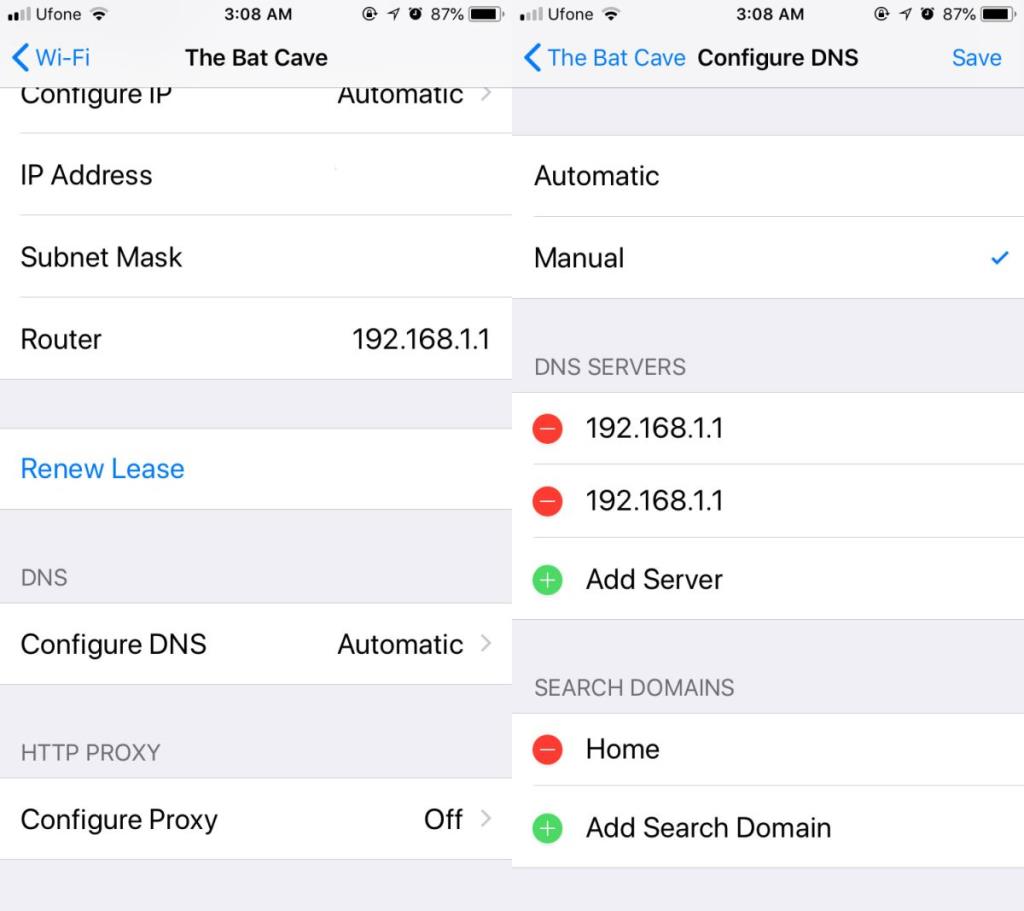
Android
Ces instructions s'appliquent à Android Oreo. Ouvrez les applications de configuration et accédez à WiFi et réseau. Appuyez sur le réseau auquel vous êtes connecté. Ensuite, appuyez et maintenez sur le nom du réseau WiFi. N'appuyez pas sur l'icône de verrouillage à côté.
Lorsque vous appuyez longuement sur la connexion, un menu apparaît. Sélectionnez Modifier le réseau. Saisissez le mot de passe du réseau et appuyez sur Options avancées.
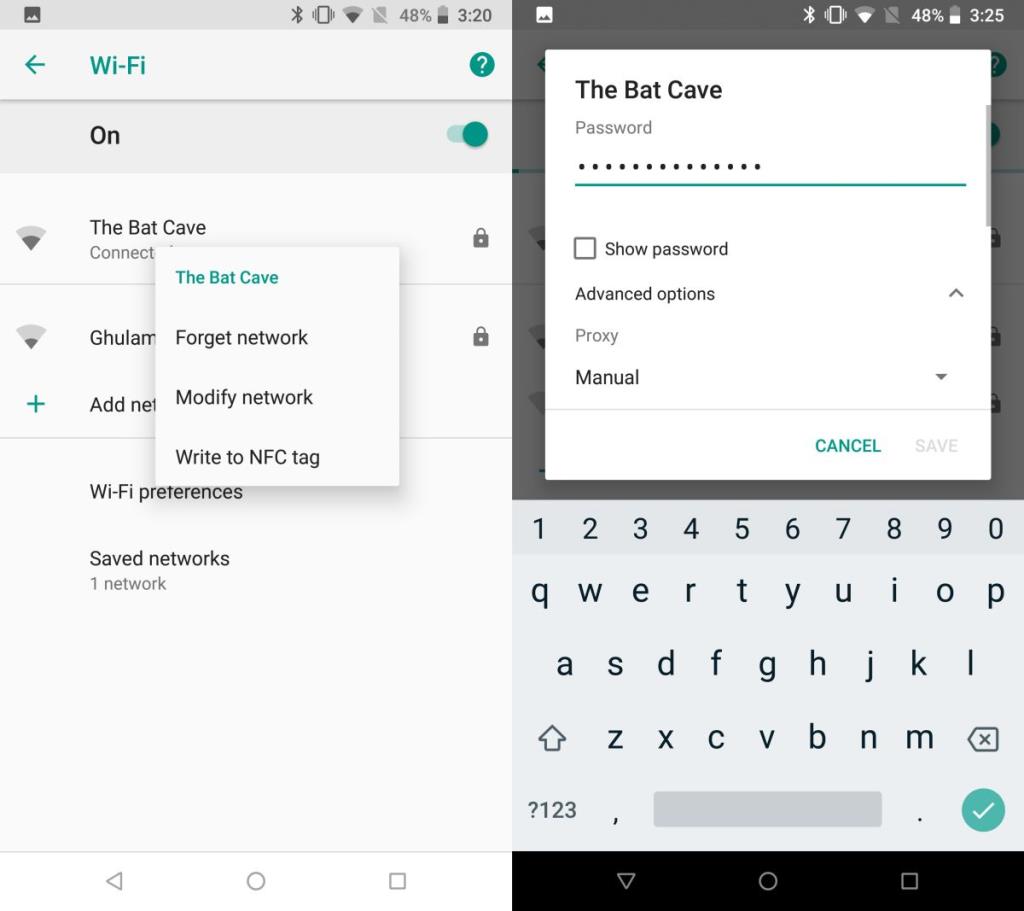
Faites défiler les options avancées jusqu'à ce que vous trouviez le champ Paramètres IP. Appuyez dessus et remplacez DHCP par Statique. Ensuite, faites défiler plus bas où vous verrez les options DNS 1 et DNS 2. Ici, entrez l'adresse du serveur DNS que vous souhaitez utiliser.
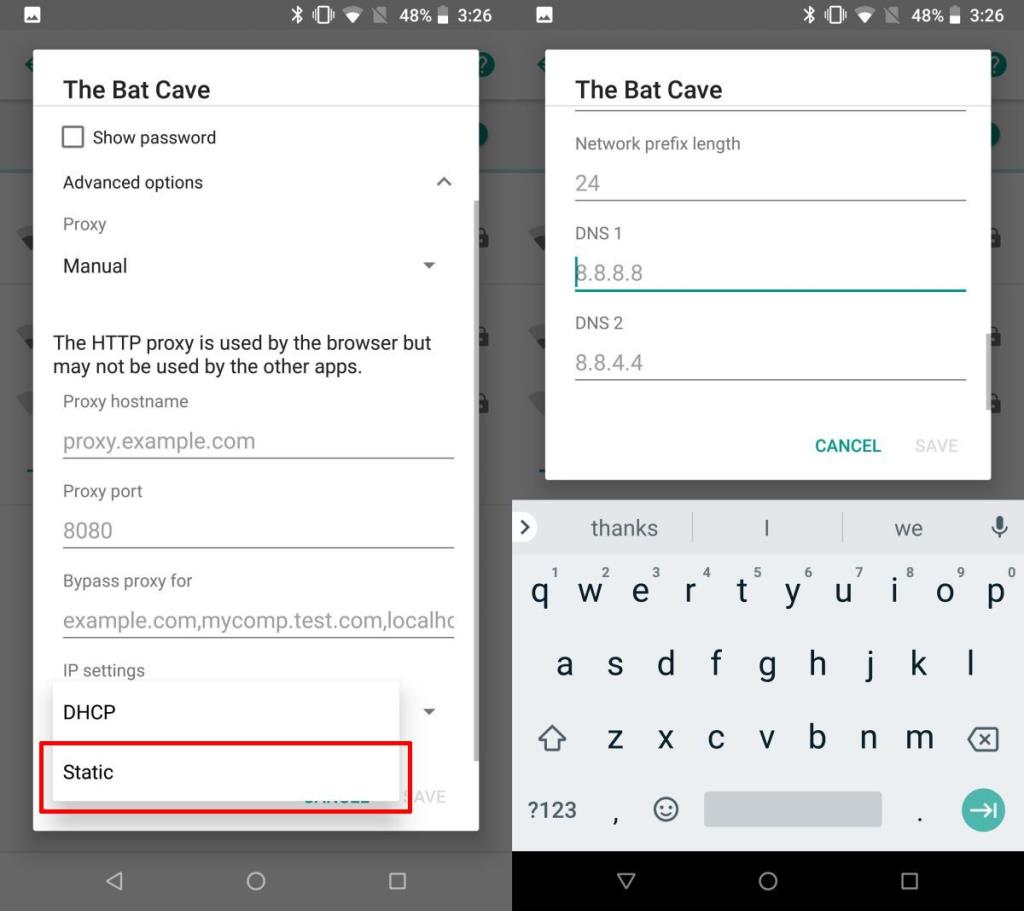
Pour faire bonne mesure, redémarrez votre appareil et l'erreur Internet sur PUBG devrait disparaître.